 Chcesz szybko w Inkscape stworzyć cień jakiegoś obiektu, elementu, bądź też kształtu? Nie musisz zbyt wiele kombinować, nie potrzebujesz włączać zaawansowanych funkcji, czy opcji efektów specjalnych. Wystarczy zaledwie kilka kliknięć myszką, jedno stuknięcie w klawiaturę i… gotowe! Powiedzieć wam jak to zrobić? A to proszę bardzo, już się robi.
Chcesz szybko w Inkscape stworzyć cień jakiegoś obiektu, elementu, bądź też kształtu? Nie musisz zbyt wiele kombinować, nie potrzebujesz włączać zaawansowanych funkcji, czy opcji efektów specjalnych. Wystarczy zaledwie kilka kliknięć myszką, jedno stuknięcie w klawiaturę i… gotowe! Powiedzieć wam jak to zrobić? A to proszę bardzo, już się robi.
W takim razie zaczynamy od narysowania kształtu, który ma rzucać cień (no chyba, że jest już gotowy).
Kiedy już go mamy, zaznaczamy go i tworzymy jego kopię poprzez skrót klawiszowy CTRL + C i następnie CTRL + V, bądź poprzez kliknięcie w pasku menu Edycja -> Kopiuj, a później Edycja -> Wklej. Warto jeszcze zmienić kolor kopii figury na czarny (no chyba że cień ma być innej barwy).
Teraz naszym zadaniem będzie ustawienie kopii figury w odpowiednim miejscu, czyli z delikatnym przesunięciu w kierunku, w którym ma być rzucany cień (na przykładzie jest to przesunięcie w prawy dolny róg). Kiedy mamy już gotowe, klikamy PAGE DOWN, aby przesunąć utworzoną kopię pod oryginalną figurę.
Wchodzimy na pasku menu pod pozycję Obiekt i tam klikamy w Wypełnienie i kontur… (lub korzystamy ze skrótu klawiszowego SHIFT + CTRL + F).
W wyświetlonym oknie (może się pojawić w prawej części ekranu, zespolone z głównym oknem Inkscape) ustalamy suwak Rozmycie na odpowiednią wartość – np. 3 lub 4 (zależnie od potrzeb).
I to by było na tyle.
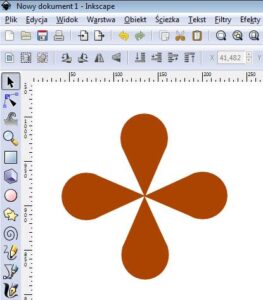
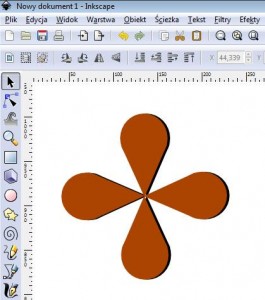

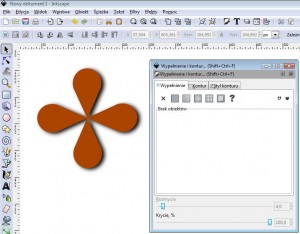

0 Komentarzy
Dardzo dziękuję <3